Gérer les paramètres de Mitel One
Le panneau de paramètres vous permet de modifier votre avatar et votre numéro de mobile ; de définir votre présence et un message d'état personnalisé ; d'activer ou de désactiver l'utilisation du réseau de l'opérateur dans le mobile pour gérer les appels ; de signaler un problème et de partager des commentaires sur l'application ; d'accéder à la documentation de l'aide en ligne, aux informations sur la version, à la politique de confidentialité et au contrat de licence de l'utilisateur final ; et d'afficher le numéro de version de l'application.
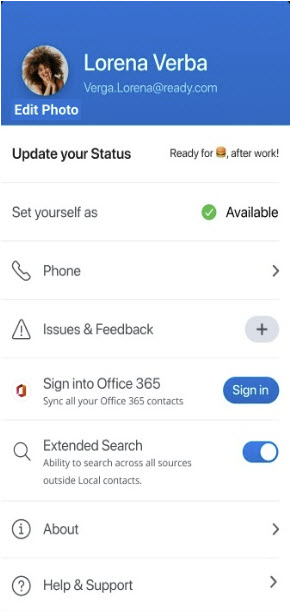
Le tableau suivant résume comment utiliser les options disponibles dans le panneau des Paramètres de l'application Mitel One.
Profil |
Vous pouvez modifier votre avatar dans l’application Mitel One. Pour ce faire, appuyez sur le bouton Modifier la photo, sélectionnez l'image que vous souhaitez utiliser, puis cliquez sur Terminé. Pour de plus amples informations, reportez-vous à Définir Votre Profil. |
Mettre à jour votre statut |
Touchez cette option pour définir votre présence dans l'application et pour ajouter un message personnel à votre statut. Pour de plus amples informations, reportez-vous à Définir votre message d'état. |
Définissez-vous comme |
Appuyez cette option pour définir votre présence dans l'application Mitel One Web. Votre présence permet aux autres utilisateurs Mitel One de connaître votre état de disponibilité. Pour de plus amples informations, reportez-vous à Définir votre Présence. |
Téléphone |
Appuyez sur cette option pour :
|
Se connecter ou se déconnecter |
Si vous n'êtes pas connecté à votre compte Microsoft Office 365, appuyez sur Se connecter. Appuyez sur Déconnexion pour vous déconnecter de votre compte Microsoft Office 365. |
Recherche étendue |
Appuyez sur cette option pour activer ou désactiver la recherche étendue d'un répertoire consolidé. Pour plus d'informations, voir Menu Contacts. |
Problèmes & commentaires |
Appuyez sur cette option pour signaler un problème que vous avez rencontré lors de l'utilisation de l'application et pour partager vos idées et suggestions de fonctionnalités concernant l'application. Pour savoir comment signaler des problèmes et fournir un commentaire, voir Signalez un problème et partagez un commentaire. |
À propos de |
Appuyez sur cette option pour afficher les détails de la version de l'application, le numéro de compte, la politique de confidentialité, le contrat de licence de l'utilisateur final et les informations sur la version, et pour définir le niveau de journalisation. |
Aide & assistance |
Appuyez sur cette option pour accéder à la documentation d'aide à l'utilisateur final. |
SE DÉCONNECTER |
Appuyez sur cette option pour vous déconnecter de l'application. Lorsque vous vous reconnectez, tous vos appels, messages, réunions et contacts vous seront à nouveau accessibles. |